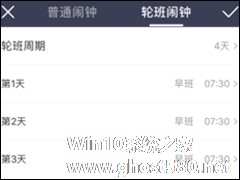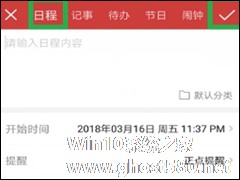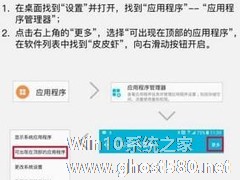-
万年历黄历APP怎么设置语音效果?万年历黄历APP设置语音效果的方法
- 时间:2024-11-22 23:38:11
大家好,今天Win10系统之家小编给大家分享「万年历黄历APP怎么设置语音效果?万年历黄历APP设置语音效果的方法」的知识,如果能碰巧解决你现在面临的问题,记得收藏本站或分享给你的好友们哟~,现在开始吧!
万年历黄历APP怎么设置语音效果?万年历黄历具有拍照、录音、微博等功能,是一款日历查看软件。在里面我还可以设置语音效果的功能,具体要怎么去设置呢,下面就给大家分享万年历黄历APP设置语音效果的方法。
1)打开万年历黄历,点击右下角的【设置】然后点击右下角的【设置】;(如下图)
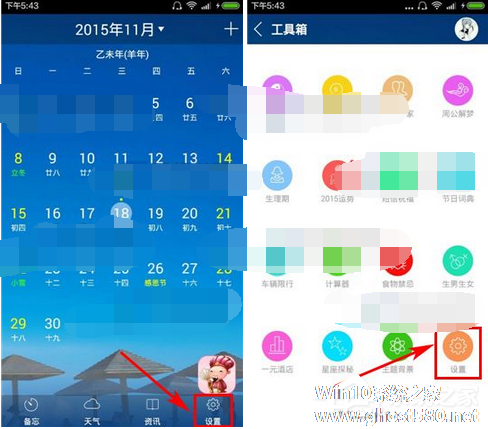
2)点击下方的【天气播报语音】接着点击下方你要的语音效果即可。(如下图)
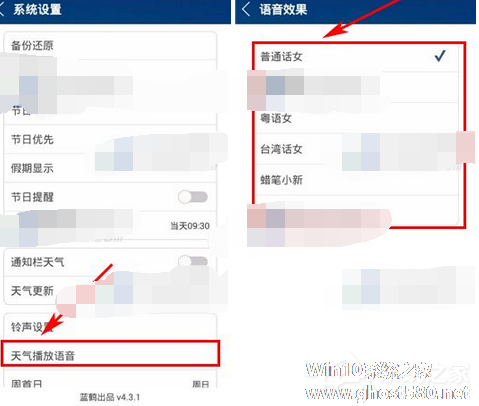
以上就是我为大家分享的全部内容了,更多软件教程可以关注系统之家。
以上就是关于「万年历黄历APP怎么设置语音效果?万年历黄历APP设置语音效果的方法」的全部内容,本文讲解到这里啦,希望对大家有所帮助。如果你还想了解更多这方面的信息,记得收藏关注本站~
本②文来*源Win10系统之家,不得自行转载,违者必追究!
相关文章
-

万年历黄历APP怎么设置语音效果?万年历黄历APP设置语音效果的方法
万年历黄历APP怎么设置语音效果?万年历黄历具有拍照、录音、微博等功能,是一款日历查看软件。在里面我还可以设置语音效果的功能,具体要怎么去设置呢,下面就给大家分享万年历黄历APP设置语音效果的方法。
1)打开万年历黄历,点击右下角的【设置】然后点击右下角的【设置】;(如下图)
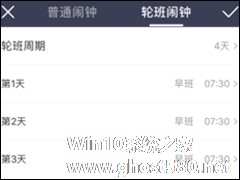
中华万年历APP怎么设置轮班闹钟?中华万年历APP是款手机日历软件,用户们不但可以查询传统的黄历,还可设置轮班闹钟,那么具体该如何进行操作呢?下面小编就和大家分享下中华万年历APP设置轮班闹钟的具体操作方法。
轮班闹钟设置方法:
1.打开中华万年历App;
2.点击“提醒”版块,选择闹钟;
3.点击右上;角“+”添加闹钟;</p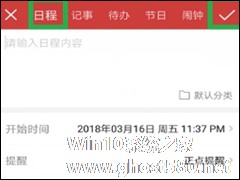
中华万年历APP怎么设置闹钟及日程?中华万年历APP是款热门的日历软件,具有传统黄历、日程记录、提供个性化阅读服务、生活提醒服务等,那么我们怎么使用中华万年历APP设置闹钟及日程呢?下面小编就和大家分享下中华万年历APP设置闹钟及日程的具体操作方法。
设置闹钟及日程方法:
1、打开此万年历的始页,在上方红色框处右侧,有“+”的按钮,轻点此白标。
2...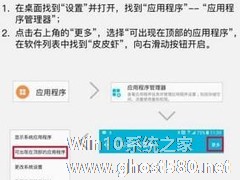
皮皮虾语音包APP怎么设置悬浮窗?皮皮虾语音包APP是款热门的语音包软件,里面集合着多种各样的搞怪语音包深受用户们的喜爱,但很多用户不知道皮皮虾语音包怎么设置悬浮窗,下面小编就和大家分享下皮皮虾语音包APP设置悬浮窗的具体操作流程。
皮皮虾语音包APP设置悬浮窗方法:
一、华为手机设置悬浮窗教程,如下图所示:
二、小米手机设置悬浮窗教程,如下图所示...
- 软件教程
-
-
操作系统排行榜
更多>> -
- Ghost Win8.1 64位 老机精简专业版 V2023.02
- 【老机专用】Ghost Win8 32位 免费精简版 V2022.01
- 【致敬经典】Ghost Windows8 64位 免激活正式版 V2021.08
- 微软Windows8.1 32位专业版免激活 V2023.05
- Windows11 22H2 (22621.1778) X64 游戏美化版 V2023.06
- Windows11 22H2 (22621.1778) X64 专业精简版 V2023.06
- 笔记本专用 Ghost Win10 64位 专业激活版(适用各种品牌) V2022.08
- GHOST WIN8 X86 稳定专业版(免激活)V2022.07
- Windows8.1 64位 免费激活镜像文件 V2022.07
- Windows 8.1 64位 极速纯净版系统 V2022
-
软件教程排行榜
更多>> -
- Edge浏览器如何安装Flash?Edge浏览器安装Flash插件教程
- Excel如何锁定单元格不被修改?Excel锁定单元格的方法
- Epic游戏时如何打开自带帧数显示?Epic设置帧数显示的方法
- 谷歌浏览器如何提高文件下载速度?谷歌浏览器提高下载速度的方法
- 谷歌浏览器提示无法启动更新检查怎么办?谷歌浏览器无法启动更新检查的解决方法
- 360极速浏览器如何提高下载速度?360极速浏览器提高下载速度的方法
- Excel表格怎么换行?Excel单元格内换行的方法
- Excel表格斜线一分为二怎么弄?Excel表格斜线一分为二的方法
- Excel函数公式大全是什么?Excel函数公式大全介绍
- 雷电模拟器储存空间不足怎么办?雷电模拟器储存空间不足的解决方法
- 热门标签
-